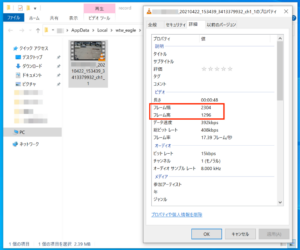【症状】
・PCのCMSで録画をすると、解像度が低くなる。(640pの解像度でしか保存されない)
【解決法】
CMSのカメラ設定が[SD]モードになっている可能性があります。
[SD]モードから[HD]モードに切り替えていただくと、300万画素で録画することが可能です。
設定は以下の方法で行ってください。
①録画したいカメラの映像を選択します。
(カメラの映像が赤枠で囲われていることを確認してください。)
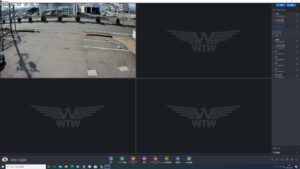
②次に画面右下にある[SD]のアイコンをクリックしてください。
クリックすると、[SD] または [HD] が表示されるので、[HD] を選択してください。
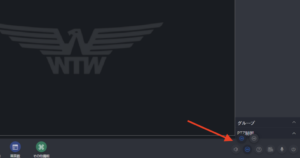
※ [SD] から [HD] へ切り替えると、カメラの映像も綺麗に表示されます。
③ [HD] への切り替えができたら、録画のアイコンをクリックしてください。
![]()
すると録画が開始されます。
再度録画をクリックすると、録画を停止します。録画が停止されると画面右下に「エクスポートしました」というメッセージが表示されます。
以上で300万画素の解像度で映像を保存することが可能です。
「開く」をクリックすると保存した録画ファイルを開くことができます。
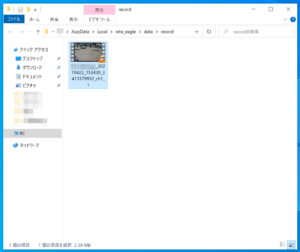
こちらの動画ファイルが開けない場合は、専用のメディアプレイヤーが必要となる場合がございます。
専用のメディアプレイヤーは以下のリンクからダウンロードすることが可能です。
https://www.videolan.org/index.ja.html
【録画ファイルの解像度確認】
録画ファイルの詳細を確認すると、2304×1296で保存されていることが確認できます。